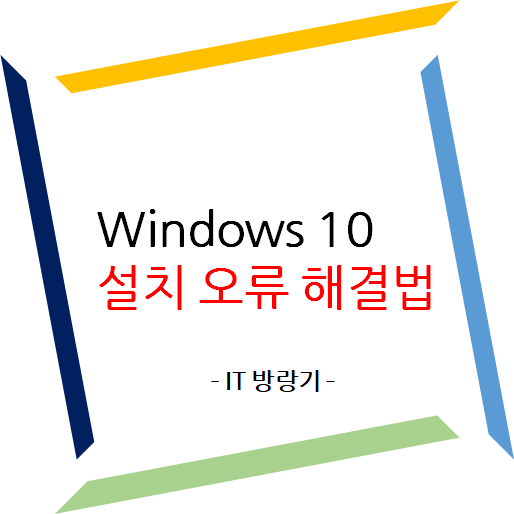
1. 주저리
라이젠 3세대가 나오면서 컴퓨터를 구매했고, 오랜만에 윈도우를 클린 설치했다. 사양은 [컴퓨터] AMD 라이젠 9 3950x를 대비하는 조립 견적, 구매기와 같이 Ryzen5 3600, X570, PM981 512GB이다.
당연히 잘 진행될 줄 알았지만, 역시나 나란 사람.. 워크스테이션 조립할 때랑 비슷하게 윈도우 10설치하는데 2시간 걸렸다.
문제는 "새 시스템 파티션을 만들거나 기존 시스템 파티션을 찾을 수 없습니다."였고, 열심히 구글링한 결과 겨우 설치를 완료할 수 있었다.
2. 윈도우 설치 파티션 문제
신품 SSD나 HDD에 윈도우를 설치할 때 주의해야하는 점이 하나 있다. 해당 디스크의 기본 형식이 MBR 또는 GPT인지 확인하는 것이다.
윈도우 설치 USB를 만들어 최초 설치시에 USB의 형식과 디스크의 형식이 다르면 진행이 안된단다. 뭐 들리는 이야기로는 신품 상태일 때는 절대로 형식을 윈도우 설치 과정에서 변경할 수 없다고 하니, 가장 좋은 방법은 디스크 형식에 따라서 윈도우 설치 USB를 만드는 것이다.
만약 그렇지 않다면 아래의 방법으로 MBR 디스크를 GPT로 변경할 수 있다.
3. 문제 해결하기
아래의 방법을 순서대로 진행하여 보고, 안된다면 USB를 다시 굽자. 만약 맥으로 구워서 MBR, GPT를 선택할 수 없다면 가장 아래의 MAC에서 MBR 방식으로 USB를 굽는 방법을 이용하자.
(1) 디스크를 날려서 설치하는 방법
가장 간단한 방법이다.
(1-1) 윈도우 설치 화면에서 Shift+F10을 눌러 명령 프롬프트를 연다.
(1-2) diskpart + enter로 diskpart를 실행한다.
(1-3) list disk + enter로 현재 컴퓨터에 설치된 디스크 리스트를 본다.
(1-4) sel disk 0 + enter로 윈도우를 설치하는 디스크 번호를 입력한다.
* 자신의 컴퓨터 상황에 맞게 선택하자. 저장용 디스크를 선택해서 날리면 내 책임 아니다.
** SSD 또는 HDD 하나만 설치된 경우, 설치용 USB와 함께 2개의 디스크가 보일 것이고 용량을 보고 선택하자.
(1-5) clean + enter로 디스크를 날려버린다.
(1-6) 명령 프롬프트를 마우스로 종료하거나, exit + enter 두번으로 종료한다.
그런 다음 설치를 진행해보자. (대부분의 경우 잘 먹혔는데 이번에는 난 안됐다.)
(2) 위의 방법 + GPT 변환
위의 방법과 유사하지만, 마지막에 GPT로 디스크 형식을 변환한다.
(2-1) 윈도우 설치 화면에서 Shift+F10을 눌러 명령 프롬프트를 연다.
(2-2) diskpart + enter로 diskpart를 실행한다.
(2-3) list disk + enter로 현재 컴퓨터에 설치된 디스크 리스트를 본다.
(2-4) sel disk 0 + enter로 윈도우를 설치하는 디스크 번호를 입력한다.
* 자신의 컴퓨터 상황에 맞게 선택하자. 저장용 디스크를 선택해서 날리면 내 책임 아니다.
** SSD 또는 HDD 하나만 설치된 경우, 설치용 USB와 함께 2개의 디스크가 보일 것이고 용량을 보고 선택하자.
(2-5) clean + enter로 디스크를 날려버린다.
(2-6) convert GPT + enter로 디스크 형식을 GPT로 변경한다.
(2-6) 명령 프롬프트를 마우스로 종료하거나, exit + enter 두번으로 종료한다.
마찬가지로 설치를 진행해보자. (난 또 안됐다.)
(3) GPT 파티셔닝을 직접 하는 방법
위의 방법으로 안됐다면, 직접 GPT 파티션을 작성하는 방법이 있다.
이 방법은 2cpu의 댓글에 남겨진 블로그를 참고하였다. (https://loowi.blog.me/220972771349)
(3-1) 윈도우 설치 화면에서 Shift+F10을 눌러 명령 프롬프트를 연다.
(3-2) diskpart + enter로 diskpart를 실행한다.
(3-3) list disk + enter로 현재 컴퓨터에 설치된 디스크 리스트를 본다.
(3-4) sel disk 0 + enter로 윈도우를 설치하는 디스크 번호를 입력한다.
* 자신의 컴퓨터 상황에 맞게 선택하자. 저장용 디스크를 선택해서 날리면 내 책임 아니다.
** SSD 또는 HDD 하나만 설치된 경우, 설치용 USB와 함께 2개의 디스크가 보일 것이고 용량을 보고 선택하자.
(3-5) clean + enter로 디스크를 날려버린다.
(3-6) convert GPT + enter로 디스크 형식을 GPT로 변경한다.
(3-7) create partition primary size=300 + enter로 복구 파티션 만들기
(3-8) format quick fs=ntfs label="Recovery" + enter로 복구 파티션 포맷 및 명칭 부여
(3-9) set id="de94bba4-06d1-4d40-a16a-bfd50179d6ac" + enter로 복구 파티션 id 부여
(3-10) assign letter="R" + enter로 복구 파티션 디스크 문자 부여
(3-11) create partition efi size=100 + enter로 시스템 파티션 만들기
(3-12) format quick fs=fat32 label="System" + enter로 시스템 파티션 포맷 및 명칭 부여
(3-13) assign letter="S" + enter로 시스템 파티션 문자 부여
(3-14) create partition msr size=16 + enter로 MSR 파티션 만들기
(3-15) create partition primary + enter로 남은 공간 전체를 주 파티션으로 지정
(3-16) format quick fs=ntfs label="Windows" + enter로 주 파티션 포맷 및 명칭 부여
(3-17) assign letter="W" + enter로 주 파티션 문자 부여
(3-18) 명령 프롬프트를 마우스로 종료하거나, exit + enter 두번으로 종료한다.
(4) 번외
(4-1) 단순히 파티션을 모두 삭제한 다음 새로 할당하면 되는 경우
(4-2) 파티션 나누고 다음 버튼을 눌렀을때 오류가 발생하면, 설치 USB를 뽑고 다음 버튼을 누른다. 이후 USB를 꽂은뒤 한번더 다음을 누른다.
물론 위의 방법으로 모두 안됐다. 이런 과정을 거치고 나니, 내 SSD인 PM981은 GPT가 아니라 MBR 형식이고 USB는 GPT 형식임을 깨달았다. 근데 문제는 설치 USB를 만들 때 MBR으로 설정을 할 수 없었다는 것이다. 왜냐면 맥으로 만들었기 때문에..
4. 맥에서 MBR 형식으로 Windows 10 설치 USB 만들기
일단 잘 알려진 etcher나 unetbootin은 Windows10 설치 USB를 만들 때 GPT로 만든다. 따라서 MBR 형식으로 굽는 방법이 필요했는데, 가장 간단한건 터미널을 이용해서 직접 변경하는 것이다.
(1) 터미널 실행
(2) diskutil list + enter로 MAC에 연결된 디스크 검색
(3) diskutil eraseDisk ExFAT "WINDOWS10" MBRFormat disk3 + enter로 포맷하기
* 빨간색 WINDOWS10은 디스크의 이름이다. 뭘로 바꿔도 무관하다.
** 초록색 disk3는 (2)에서 자신의 디스크를 찾아서 번호를 쓰면된다. 다른 디스크 번호 입력하면 다 날라가니 주의.
(4) 포맷이 다 되고나면, Windows 10 설치 ISO를 실행하여 마운트 시켜준다.
(5) 마운트된 ISO 파일의 디렉터리로 이동해서 내부의 모든 파일을 선택하여 복사(cmd+a, cmd+c)
(6) 포맷된 USB에 가져다 붙인다. (cmd+v)
복사가 다 되고나면 여느 USB처럼 뽑아서 설치하면 된다.
내 경우는 위의 방법으로 USB를 MBR 형식으로 변경하여 포맷하였다. 이 글을 보는 모든 분들이.. 빨리 해결하시길
'일상 > 리뷰' 카테고리의 다른 글
| [컴퓨터] 기가바이트 X570 Aorus 비교와 pro 개봉기 (0) | 2019.08.02 |
|---|---|
| [컴퓨터] 삼성 NVME M.2 PM981 512GB와 DDR4 21600 16GB 메모리 구매 (0) | 2019.08.02 |
| [컴퓨터] Ryzen5 3600, 32GB, 2070 Super의 오버워치 프레임 (0) | 2019.08.01 |
| [오버클럭] Ryzen5 3600, DDR4 16*2 오버클럭 결과 (3) | 2019.08.01 |
| [컴퓨터] AMD 라이젠 9 3950x를 대비하는 조립 견적, 구매기 (0) | 2019.07.29 |





